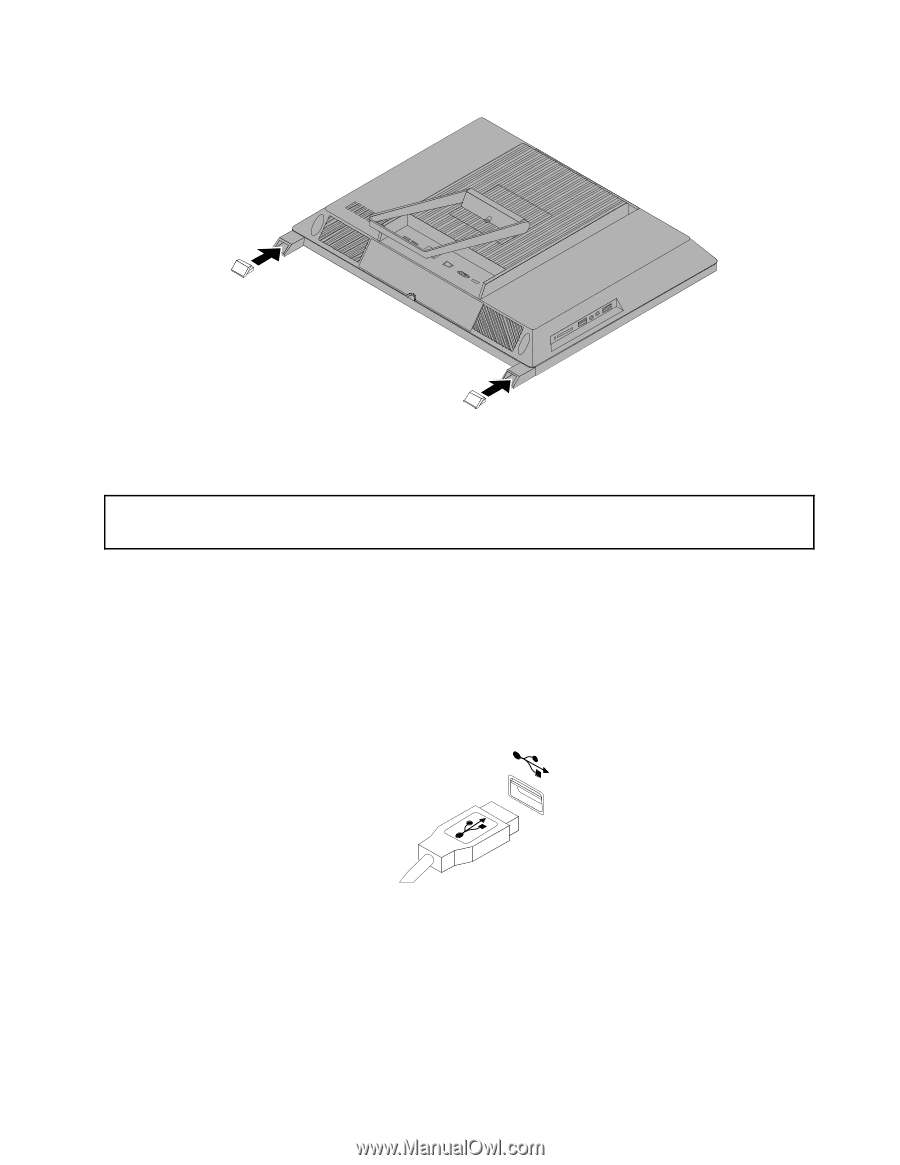Lenovo ThinkCentre Edge 72z (Dutch) User Guide - Page 45
Het USB-toetsenbord of de muis vervangen, Het draadloze toetsenbord vervangen
 |
View all Lenovo ThinkCentre Edge 72z manuals
Add to My Manuals
Save this manual to your list of manuals |
Page 45 highlights
Figuur 14. Het rubberen stuk op elke voetstandaard opnieuw aanbrengen Het USB-toetsenbord of de muis vervangen Attentie: Open uw computer niet of probeer geen reparatie voordat u de "Belangrijke veiligheidsvoorschriften" op pagina v hebt gelezen en begrepen. In dit gedeelte vindt u instructies voor het vervangen van het USB-toetsenbord of de muis. U vervangt het USB-toetsenbord of de muis als volgt: 1. Ontkoppel de kabel van het oude toetsenbord of de oude muis van de computer. 2. Sluit het nieuwe toetsenbord of de nieuwe muis aan op een van de USB-poorten van de computer. Raadpleeg "Aansluitingen, knoppen en lampjes aan de voorkant van de computer" op pagina 8 of "Aansluitingen aan de achterkant van de computer" op pagina 9, afhankelijk van de vraag waar u het nieuwe toetsenbord of de nieuwe muis wilt aansluiten. Figuur 15. Een USB-toetsenbord of -muis aansluiten Het draadloze toetsenbord vervangen U vervangt het draadloze toetsenbord als volgt: 1. Verwijder het defecte draadloze toetsenbord. 2. Haal het nieuwe draadloze toetsenbord uit de verpakking. Hoofdstuk 5. Hardware installeren en vervangen 33